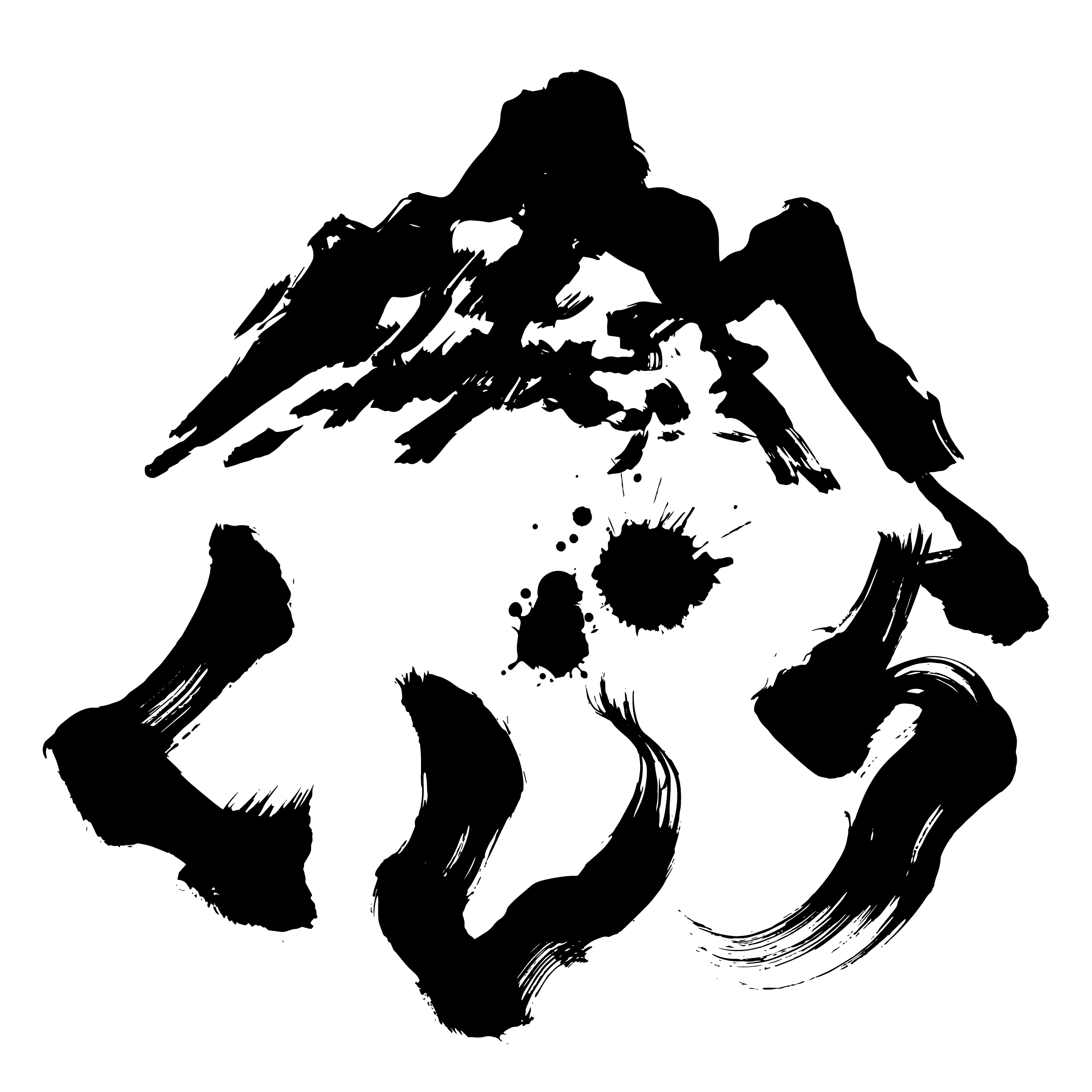《Lightroom》狩猟系ブロガーとしての写真管理の基本
これまで自分のことをブロガーと自称したことはないと思うんですが、今日はあえてそう言い切ってみます。
毎日狩猟系のブログを書いていると意外と苦戦するのは「写真の管理」だったりします。
今日は写真管理に苦戦する理由と基本的な管理術をまとめてみたいと思います。
非常にニッチな話ですが、どんな分野でも写真を使うブログを書くなら同じことだと思います。
ブログに写真はつきもの

わたしはブログ記事に写真を織り込むのが得意ではありません。
文章を書くのが好きなもんで放っておけば何千字でも書けます。休憩もとらず一心不乱に書けるんです。得意不得意なんてものは抜きにして、「息をするように書ける」とさえ感じることがあります。
でもあんまり文章ばかりの記事になると、ちょっと読者フレンドリーじゃないよな〜とも思います。写真って記事を柔らかくしたり、読者の目を休ませる効果があるような気がするんですね。
もちろん写真があることでイメージが湧きやすくなるという効果も(ほら、↑ この写真なんかも)。
写真を探す苦労……
狩猟レポ系の記事に写真を織り込むのは簡単です。その日の写真だけをズラッと眺めて、織り込みたい写真を選べばいいんです。
でも、たとえば「猟場の探し方」みたいな記事の場合はどうしましょう?
たとえば「杉林」の写真が欲しいとき、過去の狩猟写真をズラーーーーっと並べて、使えそうな杉林の写真を探さなくてはいけません。
あるいはMSS-20を見せたいとき、過去に撮ったMSS-20の写真を探し出さなくちゃいけないわけです。
ぶっちゃけ大変!
わたしなんてそれほど沢山の写真は撮ってきていませんが、それでも苦労するわけです。プロのカメラマンとか、がっつり写真を撮る人の苦労は計り知れないはず。そこでそういう人の管理方法を調べてみたわけですよ。
これまでの管理法はフォルダー管理
わたしは写真管理にLightroomというAdobeの写真管理アプリを使っています。有料ですが、圧倒的に使いやすいですのでオススメです。
パッケージ版だとこちらで購入できますが、主流は月額課金のAdobeCCでしょうね。その場合はAdobeのサイトで契約します(Adobeフォトプラン)。
でLightroomに写真を取り込むと基本的には日付単位のフォルダー階層で写真が取り込まれます。
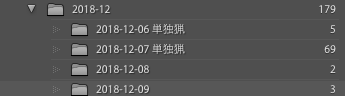
『2018-12-06 単独猟』などのフォルダー名は自分であとからつけています。特に名前のついていない日付だけの階層は日常の写真とか、タイトルを付けることもない雑多なものが多いかな。
破綻した……!!
いままではこれだけでも大丈夫でした。が、最近は写真を探すのに苦労するンです。
先ほども例を挙げましたが、たとえば「山の中でのMSS-20の写真」を探したかったら、この “yyyy-mm-dd 単独猟” フォルダーを1つ1つ開いて、それっぽい写真を探し、比較しなくてはいけません。
たまにならいいのですが、ブログはほぼ毎日書いていますからね〜。
キーワードだ!
Lightroomには『キーワード』という機能があります。
いままでも使ってはいましたが、すっごくざっくりした使い方をしていました。というか、なんか気紛れで使っていただけで、本気では使っていませんでした。その証拠に使っていたキーワードの数も10〜15くらいでしたね。たとえば——
- ブログ用
- 人名
- 釣り
- 狩猟
みたいな。それも、あんまり活用しようと強い気持ちがなかったから、付けたり付けなかったり雑な感じ。雑に付けてるから、結局使えないんですよね〜。
だって、“狩猟” で絞り込んでも、全部の狩猟写真にキーワードがついているか分からないから……。
そこで本気でキーワードを使ってみることにしました。
光景や自然の種類もキーワードにする
最初に白状しておくと、この方法はこちらのYouTube動画から取り入れました。この動画はLightroomでの画像管理〜処理のワークフローを解説しています。
その中でキーワードの使い方にハッとしたんです。
Lightroomでは写真の取り込み時にキーワードを付与することができます。で、この人がある日取り込んだ写真を例にキーワードを付けていくのですが、そのキーワードというのが——
- mist(霧)
- water(水)
- lake(湖)
- trees(木)
と、わたしに比べてはるかに細かいんですよ。でもこの方法なら、将来「霧っぽい写真を使いたい」と思ったときに早く探せますし、取り込むときにやってしまえば、将来取り込む全ての写真にキーワードがつくので、それなりに網羅性も高いのではないかと思うんです。
まぁ、日本語を使うか、英語を使うかは迷うところです。英語の方が表記揺れが少ないかな、とも思うのですが、微妙に知らない単語が出てきそうでめんどくさい(広葉樹とか?)。
後で変えることもできるので、ひとまずは日本語でやってみようと思います。
こうしておけば、ブログで「杉林のイメージ画像」「川のイメージ画像」「ハンターのイメージ画像」などといった具合にいろいろ探しやすそうです。
で、どんなキーワード?
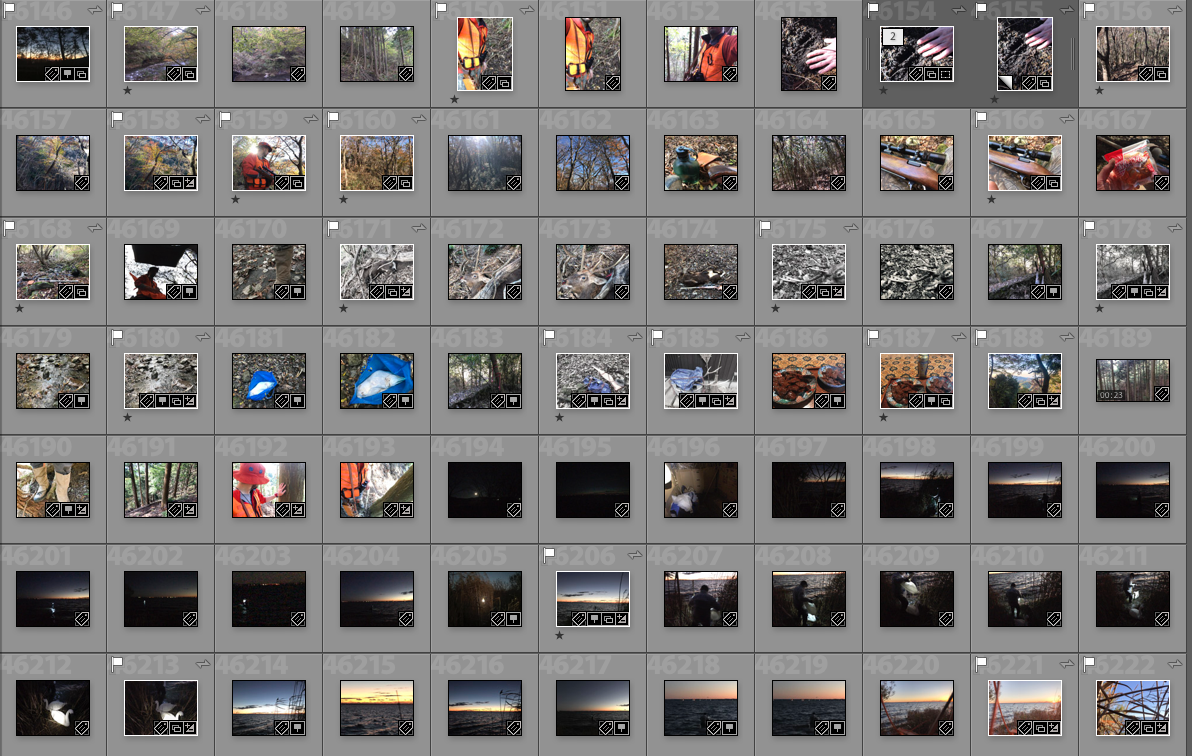
これは写真を撮る度に少しずつ取捨選択していかないといけませんが、いま思いつくものをザーッと挙げていくと
針葉樹林、広葉樹林、水、湖、川、猟銃、MSS-20(他の銃も)、ハンター、獲物、解体、シカ、イノシシ、カモ、足跡、糞、接写、森、空……
などなど。他にも出てくると思います。最初は少ないよりは多めにがっつりたくさんキーワードを付けた方がいいと思っています。後で消すのは簡単ですが、増やすのは大変。結局過去の写真を見返して付けていくことになりますからね。
このキーワード付けは取り込み時が1番簡単ですね。取り込み時は似たような写真が並ぶはずですから、ザッと選択して、ガンガンキーワードを選んでいけばいいというわけ。
その後のフロー
1.フラグを立てる
取り込み時にキーワードをつけて終わりではなく、取り込んだ直後にLightroomのフラグを設定していくと後が楽です。
フラグとは下記のどれかに割り振ることです。
- 採用
- 除外
- フラグなし
最初は全てがフラグなし状態なので、1枚ずつ見ていきながら「採用」か「除外」に割り振っていきます。除外にしても削除されるわけではありません(除外した写真は数ヶ月後に削除します)ので、最初は手ぶれしている写真なんかもいきなり削除はせず、ただ除外フラグを立てておくだけ。そうすれば「あ、あの写真をやっぱり使いたい」というときも安心。
また除外するほどダメじゃないけど、採用するほどでもなければ、フラグなしのままで保管。将来使うかもしれないし。
2.現像・加工
デジカメの写真はRAWで撮影しますので、ブログで使う前に現像処理をしなくてはいけません。まぁ、狩猟での写真はほとんどがiPhoneで撮影しているので、RAWはあまりありません。
iPhoneで撮影した写真も使う前には軽い加工はしますね。しないときもありますが。
検索するときはキーワード+フラグ+期間
ここまでやっておけば、将来使いたいと思ったときにも「キーワード+フラグ+期間」でかなり絞り込めるというわけ。
たとえば、「最近撮ったきれいなMSS-20の写真を見たい」と思えば、ここ数ヶ月のフォルダを全部選択し、キーワードは”MSS-20″、採用フラグ付きで検索すればかなり絞り込めるでしょう。それで思ったような写真がなければ「フラグなし」まで見てみればいいわけです。採用しなかったけど、使えそうな写真が出てくるかもしれません。
みなさんは写真管理をどうしていますか?
「こんな工夫をしているよ」というアドバイスがあればぜひ教えてください。特にレーティング(5つ星)の使い道はまだ決まらないですね。そのへんのアドバイスもお待ちしております。
また、おもしろいと思ったらこちらをクリックしていただけると、ランキングが上がります。応援のつもりでお願いします。
ブログ村へ